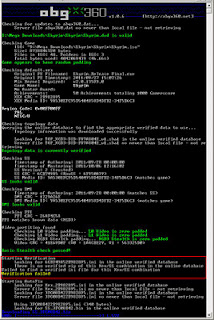ATENÇÂO, ESTE ABGX É APENAS PARA QUEM TEM O DESBLOQUEIO LT 3.0, SE VOCÊ TEM O 2.0 CONTINUE COM O QUE ESTA USANDO.
Pra quem não consegue rodar os XGD3 do 2.0 no 3.0 aqui está uma solução fácil, também pode passar qualquer jogo neste ABGX desde que vc vai rodar no 3.0.
Configurando e Usando o abgx360:
A última versão disponível no
momento é a 1.06 que é a usada neste tutorial (no aplicativo em
Help/About esta como 1.05 mas na instalação você vai ver a versão 1.06)
Deve usar o aplicativo com a conexão da internet ligada para fazer os
downloads automáticos necessários para o fix, mas também pode baixar um
pack com os dados stealth diretamente para o seu micro (as vezes é
apresentado mensagems de erro quando usado o database para correção da partição).
Configurar:
Criar um arquivo com os valores de preferência para abrir sempre na configuração desejada ao iniciar o sistema.
Inicie o abgx e vá no painel Options:
Além das marcações acima você pode marcar também mais duas
opções extra, mas não são necessárias:
- "Check for AnyDVD style
game data corruption"
- "Include the CSV"
Vá em Autofix e configure como mostrado abaixo:
Entre na aba MISC e configure o seguinte:
Salve a sua configuração conforme mostrado escolhendo o nome do arquivo como default para carregar automaticamente:
SOBRE O NOVO AGBX 1.0.6
Além de corrigir alguns bugs, e remover funções que caíram em desuso
esta versão traz principalmente o esperado suporte ao formato XGD3, no
qual agora é possível fazer o patch automaticamente da topologia AP25
para LT+3.0 (somente para LT+3.0 caso contrário use a outra versão do
abgx).
Podem ser usadas as mesmas configurações mostradas no tutorial acima
para o novo abgx, e estando conectado na internet ele fará os downloads
dos patches necessários.
1 – Fazendo o patch automático usando as configurações "Default" do tutorial com uma ISO sem o .dvd:
Veja que ele acha os problemas e tenta corrigir todos inclusive baixando os novos dados.
2 – Agora neste caso mesmo com os avisos mostrados já está pronto para
rodar no Xbox360 com LT+ 3.0. Se você quer ir mais além para visualizar
os resultados deixando tudo 100% VERDE. Siga os passos a seguir:
3 – Marque as opções mostradas acima e mude o autofix para
LEVEL 3 caso esteja no LEVEL 2. clique em "Launch":
4 – Agora pode voltar para o LEVEL 2 (Melhor sempre usar o
LEVEL 3) e desmarque as 2 opções que você tinha marcado. Rode de novo clicando
em "Launch":
5 – Veja acima (azul) que ele checa novamente no
database a topologia e compara (Os dados agora serão atualizados normalmente
pelo agbx/verified com os mais recentes releases/media id). Rodando novamente
para garantir 100% stealth (Launch):
Agora é so gravar o game no disco.
Lembrando como já falei alí em cima é só para o LT 3.0!!!